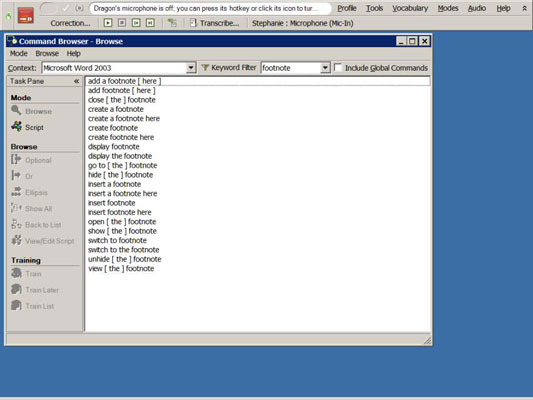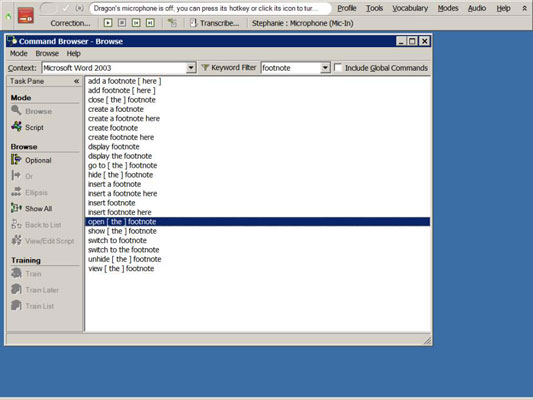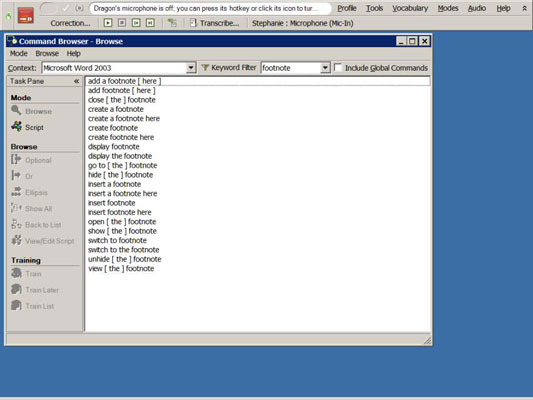Csakúgy, mint az interneten történő keresésnél, a NaturallySpeaking Command Browserben is megtalálhatja a parancsokat kulcsszavak használatával. A Kulcsszószűrő megkönnyíti a végrehajtani kívánt funkció tényleges parancsának megtalálását.
Ha például egy lábjegyzetet szeretne megkeresni a Word-dokumentumban, az első hajlam lehet az, hogy ezt mondja: „Lábjegyzet keresése”. Ha megnézi a Kulcsszószűrőt, azt találja, hogy a megfelelő parancs az adott művelethez: „A lábjegyzet megnyitása”. Akkor tudja, hogy pontosan ezt a kifejezést kell beírnia a párbeszédpanelbe. Ez egy jó módja annak, hogy megtalálja pontosan azt, amit keres.
Természetesen mindig használhatja a Sárkány oldalsávot is a parancsok keresésére.
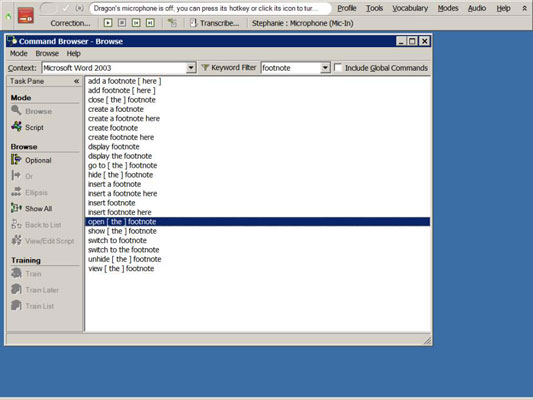
A Kulcsszószűrő használatához parancsok kereséséhez tegye a következőket:
Válassza az Eszközök → Parancsböngésző lehetőséget a DragonBar-ból.
Nézze meg a bal felső sarokban található Kontextus mezőt, és győződjön meg arról, hogy abban az alkalmazásban van, amelyik erre a parancsra vonatkozik.
Az alkalmazás kiválasztásához használja a legördülő menüt.
Válassza a Kulcsszószűrő menüpontot a Kontextusmező mellett.
Megnyílik a Kulcsszószűrő mező, és megjelenik a szavak listája a bal oldalon.
Írja be a keresett parancsot tartalmazó szavakat.
Ebben a példában írja be a Footnote szót a Szó kiválasztása párbeszédpanelbe.
(Opcionális) Miután beírt egy szót, kattintson a Hozzáadás gombra, hogy a szó a jobb oldalra kerüljön a szűrőszavak aktuális listája alatt.
Kattintson a Kész gombra.
A Parancsböngésző megjeleníti az összes parancsot, amely a lábjegyzet szóhoz kapcsolódik . Most kiválaszthatja és használhatja a megfelelőt!